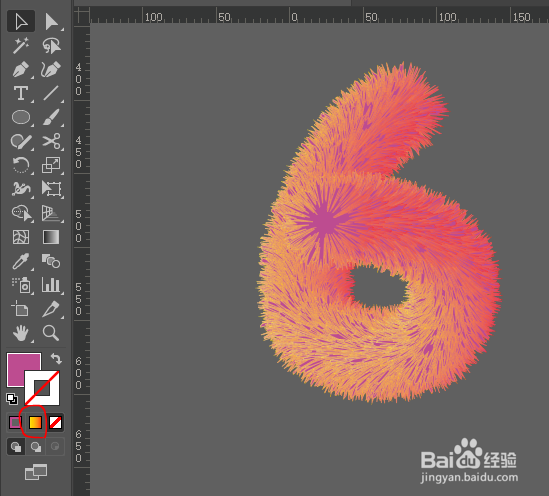1、点击铅笔工具,选择描边颜色,绘制图形。

2、点击椭圆工具,选择填色颜色,按住shift键,并拖动鼠标,绘制正圆形。
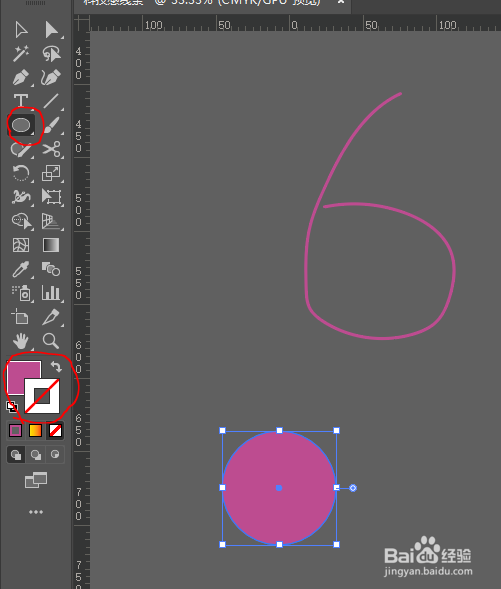
3、点击选择工具,点击圆形,按住Alt键,复制移动图形如下图所示。
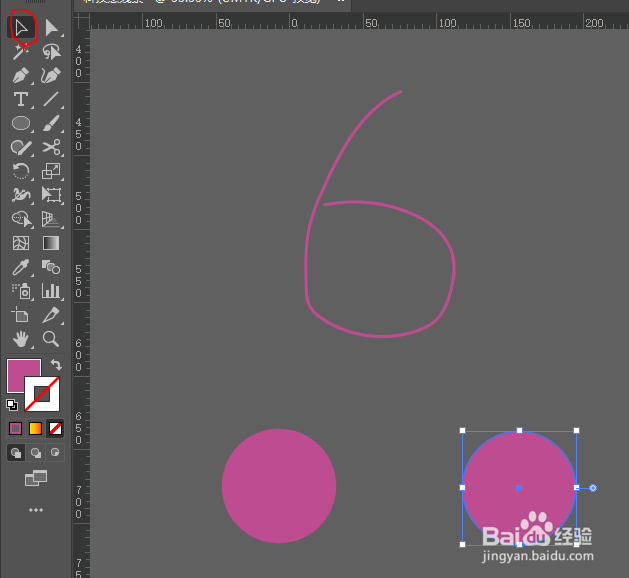
4、点击选择工具,框选2个圆形,再双击混合工具,在弹出的对话框中,选择指定的步数→确定。

5、单击第1个圆后,又单击第2个圆,结果如下图所示。
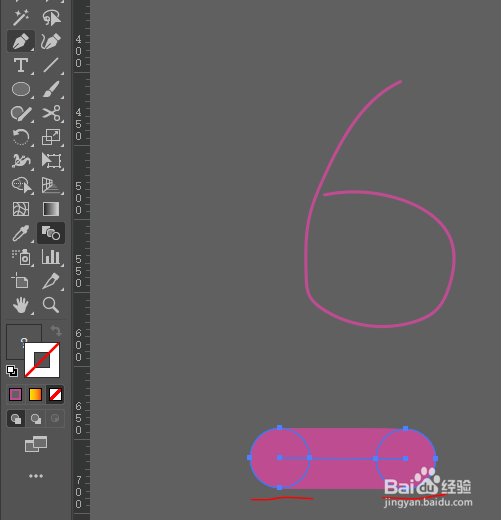
6、点击菜单栏处对象→混合→替换混合轴,效果如下。
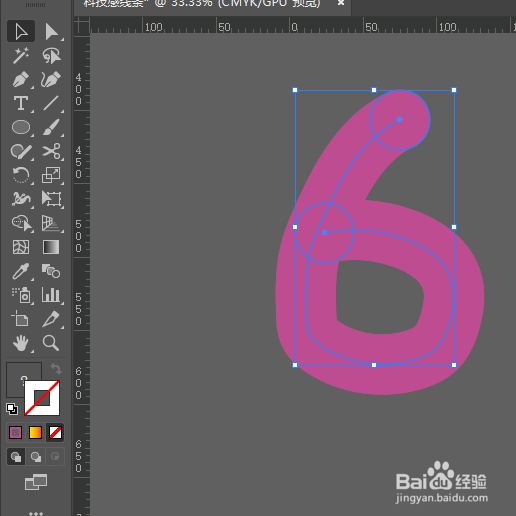
7、点击菜单栏处效果→扭曲和变化→粗糙化,调节大小和细节,勾选预览,点击确定即可得到毛绒文字。

8、点击填充部分,可以改变颜色。